處理win10應用商店提示“請稍等幾分鐘 ”錯誤代碼0x80246007的方法
大家在win10系統中更新的時候有沒有遇到過這樣的情況呢?在應用商店下載軟件的時候總是被提示:“請稍等幾分鐘,錯誤代碼為:0x80246007 ”。其實在應用商店的使用中已經出現了很多的錯誤代碼,要么就是不能登錄,要么就是登錄了不能下載。今天小編要說到的故障就屬于后面的這種情況,經過小編的研究發現,出現這個故障的原因很可能是由于網絡無法使用造成的。我們可以在電腦中對DNS進行修改,恢復網絡的正常使用即可解決這個問題!
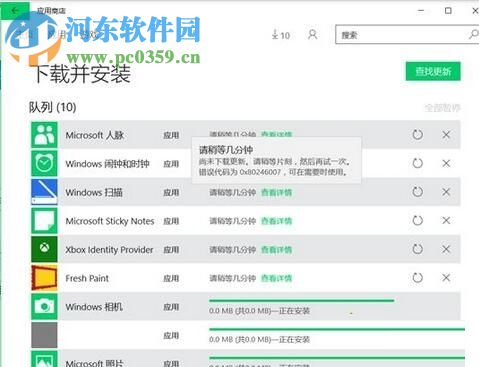 方法步驟:
方法步驟:1、打開電腦的開始搜索界面,輸入:services.msc 進行搜索,搜索到服務之后將其打開!
2、接著在服務的右窗格中找到叫做: windows update 一欄,使用鼠標右鍵單擊它,將它設置為停止模式即可!
3、回到電腦桌面上,使用鼠標雙擊打 此電腦 圖標!打開之后在C盤中單擊打開 windows 中的SoftwareDistribution文件夾,將這個文件夾全部刪除!
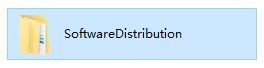
4、刪除之后再次打開系統中的服務界面,將windows update設置為“啟動”模式。打開的方式和前面的方式相同!
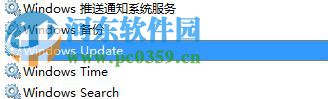
5、設置好上述步驟之后,使用鼠標右鍵單擊左下角的開始圖標,在超級菜單中打開“網絡連接”界面!
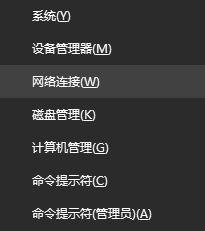
6、打開網絡連接界面之后使用鼠標右鍵單擊現在連接的網絡名稱,使用:屬性按鈕進入屬性設置界面!
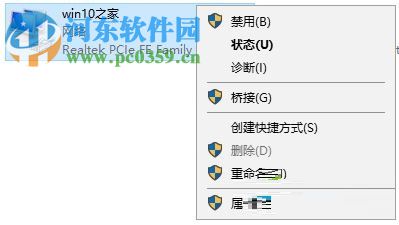
7、接著在下圖所示的界面中使用鼠標雙擊項目中的 internet 協議版本4一欄,進入該協議的屬性設置窗口!
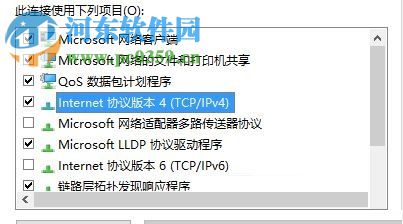
8、接著我們就能開始對網絡的DNS進行設置了,將下方的使用下面的DNS 一欄勾選上,接著而一次輸入:4.2.2.1以及4.2.2.2,輸入之后使用確定按鈕進行保存即可!大家可以直接參考圖片進行填寫!
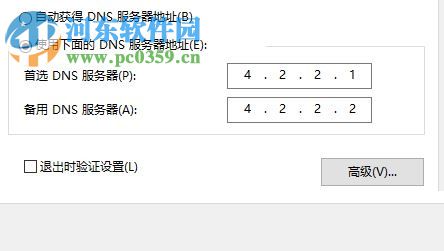
9、完成所有的步驟之后重新開啟應用商店就可以順利的下載軟件了!
這就是小編解決應用商店下載提示:錯誤代碼0x80246007的方法, 還沒有解決這個故障的用戶可以試試這個教程喔。這個問題的解決方法就說到這里了,大家有什么疑問可以在下方進行留言!
相關文章:
1. win10日歷磁貼怎么顯示在開始菜單中2. Win10系統怎么把字體改成蘋果字體?3. 分享我在32位XP系統下硬盤安裝64位Windows 7的方法4. Debian11中thunar文件管理器在哪? Debian11打開thunar文件管理器的技巧5. 如何立即獲取Windows10 21H1更新?獲取Windows10 21H1更新方法分享6. 聯想ThinkPad E420 1141A49筆記本U盤如何安裝win10系統 安裝win10系統方法介紹7. WIndows XP優化超級精髓8. Debian11怎么結束進程? Debian殺死進程的技巧9. Win10更新系統后隱藏分區無法隱藏怎么辦?10. 統信uos系統怎么管理打印界面和打印隊列?

 網公網安備
網公網安備